Cómo sincronizar el iphone 4s con el ordenador
Para sincronizar su iPhone 4S con su ordenador, use el cable dock incluido conector a USB o conectarse de forma inalámbrica a través de Wi-Fi. Sin embargo, si desea sincronizar de forma inalámbrica, usted todavía tiene que conectar el iPhone al ordenador con un cable sólo por esta vez.
Siga estos pasos y usted estará listo para sincronizar en pocos minutos:
Comience por conectar el iPhone al ordenador con el cable dock conector a USB incluido con su iPhone.
Al conectar el iPhone al ordenador, iTunes se deben poner en marcha de forma automática. Si no es así, compruebe que ha conectado el cable a un puerto USB de su ordenador, no un puerto en su teclado, monitor, o hub.
Si usted no ve un iPhone en la lista de fuentes, intente reiniciar el equipo. Si iTunes no se inicia automáticamente, intente iniciar manualmente.
Selecciona tu iPhone en la lista de fuentes de iTunes.
Si está configurando este iPhone por primera vez, verá el configurar su panel de iPhone:
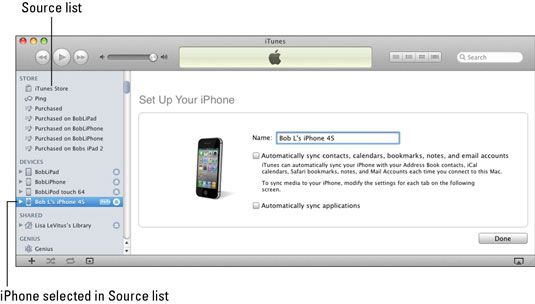
Si ya has nombrado tu iPhone, vaya al Paso 5.
El nombre de su iPperfeccionar.
Elija lo que, en todo caso, usted quiere iTunes para sincronizar de forma automática, y luego haga clic en Listo.
Tu mejor es salir de ambos cuadros sin control y configurar todo manualmente. De esa manera, usted verá opciones adicionales para la sincronización de contactos, calendarios, marcadores, notas, cuentas de correo electrónico y aplicaciones, así como la forma de sincronizar medios, incluyendo películas, programas de televisión y podcasts.
Haga clic en la pestaña Resumen cerca el la parte superior de la ventana.
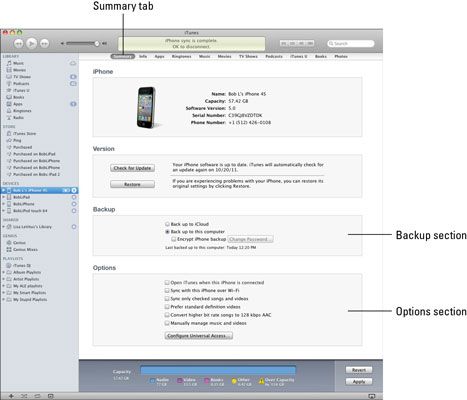
Si usted no ve una ficha Resumen, asegúrese de que su iPhone todavía está seleccionada en la lista de fuentes.
Haga clic en Atrás hasta iCloud o copia de seguridad para este equipo en la sección de copia de seguridad del panel Resumen.
Tu iPhone crea una copia de seguridad de su contenido de forma automática cada vez que sincronice, sin importar si usted sincronización mediante un cable USB o de forma inalámbrica.
Las casillas de verificación en la sección Opciones de darle un montón de, bueno, las opciones:
Haga clic para poner una marca de verificación en las Abre iTunes Cuando casilla de verificación Conectado a iniciar automáticamente iTunes y sincronizar tu iPhone cada vez que lo conecte al ordenador Este iPhone es.
Incluso con esta caja de texto seleccionado se puede evitar que su iPhone se sincronice automáticamente:
Después de conectar el iPhone al ordenador, haga clic en la ficha Resumen en iTunes y anular la selección de las Abre iTunes Cuando casilla de verificación Conectado Este iPhone es. Todavía se puede iniciar una sincronización manualmente haciendo clic en el botón Sincronizar.
ITunes Launch antes de conecta tu iPhone a tu ordenador. A continuación, pulse y mantenga pulsado Opción + Comando (Mac) o Mayús + Ctrl (PC) y conectar el iPhone. Siga pulsando las teclas hasta que vea tu iPhone aparece en la lista de fuentes de iTunes. Este método evita que su iPhone se sincronice automáticamente sin cambiar la configuración.
Si los iPods Prevenir, iPhones y iPads de Sincronización automática de opción en el panel Dispositivos de las Preferencias de iTunes está marcada, las Abre iTunes Cuando Este iPhone es la opción conecta en la ficha Resumen está desactivado.
Seleccione la sincronización con el iPhone Esta casilla de verificación Wi-Fi sobre si desea sincronizar automáticamente su conexión Wi-Fi gratuita.
Seleccione la casilla Sincronizar Canciones Sólo comprobado y Videos de verificación para sincronizar sólo los artículos que tienen marcas de verificación a la izquierda de sus nombres en la biblioteca de iTunes.
Seleccione la casilla de verificación Prefiero definición estándar Videos tener videos de alta definición convierten automáticamente en archivos de vídeo de definición estándar más pequeños cuando los transfiere a tu iPhone.
Archivos de vídeo de definición estándar son significativamente más pequeños que los archivos de vídeo de alta definición. Difícilmente se dará cuenta de la diferencia cuando usted mira el vídeo en tu iPhone, pero usted puede tener varios archivos de vídeo en el iPhone, ya que ocupan menos espacio.
La conversión de HD a definición estándar toma largo tiempo, así que prepárate para tiempos de sincronización muy largos cuando sincronizar nuevo vídeo de alta definición y tener esta opción activada.
Seleccione el converso Superior Bit Rate Canciones casilla AAC de 128 Kbps a crear automáticamente archivos de audio más pequeños (para que pueda caber más música en su iPhone).
La mayoría de la gente no nota mucho (si los hay) diferencia en la calidad de audio cuando se escucha música en más equipos de audio de consumo, pero tu iPhone mantendrán más o menos el doble de canciones con esta opción habilitada.
Seleccione el manual de Manejo de Música y Videos casilla de verificación para desactivar la sincronización automática en tan sólo las música y vídeos paneles.





